VPN adalah perisian terbaik yang boleh anda gunakan untuk mengakses kandungan geografi yang terhad melalui media streaming seperti Hulu dan lain-lain.
Walau bagaimanapun, walaupun dengan fungsi ini, tidak semua VPN dapat mengakses tapak penstriman kandungan sedemikian kerana laman-laman ini menghalang akses yang tidak dibenarkan di lokasi dengan sekatan tersebut ke kandungan mereka.
Sebaik-baiknya, VPN harus membantu anda mengakses tapak sambil menyembunyikan butiran identiti dan lokasi anda, tetapi apabila VPN anda tersumbat, anda perlu mencari jalan dengan pantas.
Salah satu VPN terbaik di pasaran pada masa ini, selain CyberGhost, adalah ExpressVPN, dan kebanyakan ulasan bebas meletakkannya di antara bahagian atas VPN terbaik untuk Hulu.
Walaupun menjadi yang terbaik, ExpressVPN masih boleh disekat oleh Hulu, kebimbangan pengguna telah dibangkitkan sebelum ini. Tetapi, sebelum anda menolaknya lagi, terdapat cara untuk menetapkan ExpressVPN yang disekat oleh masalah Hulu.
Apabila ini berlaku, anda mungkin mendapat mesej ralat yang mengatakan: " Anda seolah-olah menggunakan unblocker atau proksi, ATAU, Anda perlu melumpuhkan anonimizer anda. "
Jika anda mendapat ExpressVPN disekat oleh kesilapan Hulu, berikut adalah penyelesaian yang anda boleh gunakan untuk menyelesaikannya.
FIX: Hulu VPN tidak berfungsi
- Pemeriksaan awal
- Semak alamat IP anda
- Semak sambungan internet anda
- Sambung ke Lokasi ExpressVPN yang lain
- Lumpuhkan perisian keselamatan anda
- Tukar protokol
- Secara manual konfigurasikan tetapan DNS
- Tetapkan tetapan proksi secara manual
- Siram DNS
- Muat turun versi ExpressVPN yang terkini
- Ubah VPN anda
1. Pemeriksaan awal
Sekiranya anda mendapat mesej ralat berkata: "Anda seolah-olah menggunakan unblocker atau proksi" atau "Anda perlu melumpuhkan anonimizer anda" semasa cuba mengakses Hulu, hubungi pasukan sokongan teknikal VPN anda untuk bantuan langsung sebelum mencuba penyelesaian di bawah .
2. Semak alamat IP anda
Sekiranya perkhidmatan ExpressVPN anda disekat oleh Hulu, semak alamat IP anda untuk maklumat seperti bandar atau wilayah anda (negara) bersebelahan dengan lokasi yang anda pilih semasa anda berhubung dengan ExpressVPN.
Jika ia menunjukkan lokasi berhampiran anda, itu bermakna anda tidak bersambung ke lokasi pelayan ExpressVPN. Cuba dan sambung semula.
3. Semak sambungan internet anda
Putuskan sambungan dari ExpressVPN kemudian cuba mengakses laman web cara biasa untuk menguji jika sambungan Internet anda berfungsi. Jika anda tidak dapat mengakses internet walaupun terputus sambungan dari VPN, periksa sambungan internet anda.
Walau bagaimanapun, jika anda boleh mengakses semasa terputus sambungan dari VPN, cuba penyelesaian seterusnya.
4. Cuba sambungkan ke Lokasi ExpressVPN yang lain
Jika anda boleh mengakses internet apabila terputus dari ExpressVPN, tetapi tidak dapat bersambung ke lokasi pelayan, pilih lokasi pelayan yang berbeza dari senarai lokasi.
- Klik Pilih Lokasi untuk mendapatkan senarai lokasi

- Klik pada lokasi pelayan untuk bersambung
- Klik butang ON atau klik dua kali pada lokasi
- Di bawah tab Disyorkan, semak senarai pemilihan VPN atas untuk disambungkan

- Klik Semua tab untuk melihat senarai lokasi pelayan VPN mengikut rantau
- Klik tab Kegemaran untuk menunjukkan lokasi yang anda simpan sebagai kegemaran. Ia juga menunjukkan tiga lokasi Terkini Terkini yang anda sambungkan

- Pergi ke bar carian dengan menekan CTRL + F, kemudian ketik nama lokasi pelayan yang anda inginkan dan klik dua kali untuk menyambung
- Sebaik sahaja anda memutuskan sambungan dari lokasi yang anda pilih, anda boleh kembali ke lokasi pintar anda dengan mengklik pada Lokasi Pintar

Tidak seperti ExpressVPN, dari pengalaman kami, CyberGhost tidak terjebak dengan Netflix. Saya nstall sekarang Cyberghost (sekarang 50% off pada semua rancangan), dan selamat sambungan anda tanpa masalah dengan keserasian Netflix. Dengan lebih daripada 10 juta pengguna dan lebih daripada 1250 pelayan di seluruh dunia, ia akan melindungi PC anda daripada serangan semasa menyemak imbas, menutup alamat IP anda dan menyekat semua akses yang tidak diingini.
5. Matikan perisian keselamatan anda
Cuba dan matikan firewall atau antivirus anda kerana ini mungkin menyekat sambungan VPN anda. Jika anda boleh menyambung, lakukan perkara berikut:
- Konfigurasikan program yang menyekat sambungan untuk membolehkan ExpressVPN. Anda mungkin perlu mengubah tahap keselamatan dari Tinggi ke Sederhana (bergantung kepada program) dan memberikan pengecualian kepada port ExpressVPN atau UDP 1194-1204, atau tetapkannya kepada Trust ExpressVPN.
- Sekiranya anda mempunyai pilihan untuk memasang semula perisian keselamatan atau program yang menyekat sambungan ExpressVPN, pasang selepas VPN sudah dipasang supaya ia membolehkan VPN disambung dengan menyahpasang pertama ExpressVPN, kemudian menyahpasang program menghalang sambungan, pasang ExpressVPN lagi, kemudian memasang semula program menghalang sambungan.
Periksa sama ada anda boleh menyambung semula dan cuba mengakses Hulu.
6. Tukar protokol
Peranti anda menyambung ke pelayan ExpressVPN menggunakan protokol VPN, satu piawai ialah protokol UDP, yang di sesetengah negara seperti Timur Tengah, disekat. Tukar protokol, yang juga akan membantu anda mencapai kelajuan sambungan yang lebih cepat.
Untuk prestasi yang lebih baik, pilih OpenVPN TCP terlebih dahulu, kemudian L2TP, dan akhirnya protokol PPTP dalam perintah itu. ExpressVPN tidak mengesyorkan menggunakan PPTP kerana ia menawarkan keselamatan yang minimum.
Pengguna Windows boleh menukar protokol menggunakan langkah-langkah berikut:
- Pergi ke tetingkap ExpressVPN dan klik pada menu hamburger
- Pilih Pilihan (semasa diputuskan dari VPN)

- Cari tab Protokol kemudian pilih protokol yang anda mahu gunakan

- Klik OK
7. Tetapkan konfigurasi DNS secara manual
Komputer anda mungkin tidak menyambung secara automatik ke pelayan DNS ExpressVPN, jadi anda perlu mengkonfigurasinya dengan alamat IP pelayan DNS ExpressVPN, secara manual. Secara automatik mengkonfigurasi komputer anda dengan alamat pelayan DNS lain membantu anda mengakses Hulu dan laman web lain yang disekat, dan menikmati kelajuan sambungan yang lebih cepat.
Inilah caranya untuk melakukannya di Windows:
Langkah 1: Tetapan Sambungan Rangkaian Terbuka
- Klik kanan Start dan pilih Run

- Taipkan ncpa.cpl dan klik OK
- Dalam tetingkap Sambungan rangkaian, cari sambungan biasa anda, sama ada sambungan rangkaian LAN atau Wayarles.
- Klik kanan sambungan dan pilih Hartanah
Langkah 2: Tetapkan alamat pelayan DNS
- Klik dua kali Internet Protocol Versi 4 (IPv4) atau hanya Internet Protocol

- Pilih Gunakan alamat pelayan DNS yang berikut
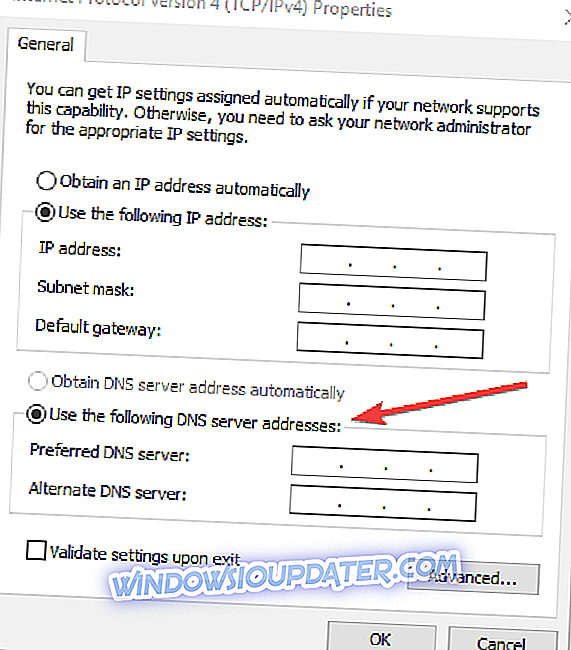
- Taipkan alamat pelayan Google DNS ini
Pelayan DNS pilihan 8.8.8.8
Pelayan DNS alternatif 8.8.4.4
- Sekiranya DNS Google disekat, cuba yang berikut:
Keuntungan DNS Neustar ( 156.154.70.1 dan 156.154.71.1 ) masukkan dan tekan OK
Level3 DNS ( 4.2.2.1 dan 4.2.2.2) masukkan dan tekan OK
Langkah 3: Tetapkan tetapan DNS ExpressVPN
Untuk ExpressVPN 5.X / 4.2 / 4.1 / 4.0
- Klik tiga titik dan pilih
- Pilih tab Advanced
- Nyahtanda hanya menggunakan pelayan DNS ExpressVPN semasa disambungkan ke kotak VPN dan klik OK
Untuk ExpressVPN 3.X
- Pergi ke Pilihan
- Nyahtandai sahaja menggunakan pelayan DNS yang ditetapkan oleh pilihan VPN
Sebaik sahaja anda telah mengkonfigurasi komputer anda untuk pelayan DNS ExpressVPN, masukkan semula entri DNS lama sekali lagi seperti yang diterangkan dalam penyelesaian 7 di atas.
8. Konfigurasi tetapan proksi secara manual
Pelayan proksi adalah antara komputer dan internet anda, dan digunakan untuk menyembunyikan lokasi sebenar anda supaya anda boleh mengakses laman web seperti Hulu, yang sebaliknya akan disekat. Sekiranya anda mempunyai masalah sambungan internet, mungkin sudah ditetapkan untuk menggunakan pelayan proksi.
Pastikan penyemak imbas anda ditetapkan untuk mengesan proksi secara automatik atau tiada proksi, kemudian gunakan arahan untuk mengkonfigurasi tetapan proksi secara manual untuk penyemak imbas anda.
Inilah cara melumpuhkan tetapan proksi untuk Internet Explorer:
- Klik Alat
- Pilih Pilihan Internet
- Pergi ke tab Sambungan
- Klik tetapan LAN
- Nyahtanda semua pilihan kecuali mengesan tetapan secara automatik dan klik OK untuk semua
9. Siram DNS
Di sesetengah negara, penyertaan DNS yang disimpan dari ISP anda pada komputer anda mungkin sengaja salah, sebagai kaedah tambahan menyekat Hulu dan tapak lain. Dalam kes ini, siram cache DNS anda supaya komputer anda boleh mengakses DNS ExpressVPN secara automatik untuk penyertaan yang betul / betul. Untuk membuat ini:
- Klik Mula
- Pilih Semua Aplikasi
- Klik Aksesori
- Ketik CMD dalam kotak carian, dan klik kanan Command Prompt dan pilih Run as administrator

- Taipkan ipconfig / flushdns dan tekan Enter . Anda harus mendapatkan pengesahan yang mengatakan: Windows IP Configuration Memulihkan Cache DNS Resolver berjaya
10. Muat turun versi ExpressVPN yang terkini
Nyahpasang aplikasi ExpressVPN yang anda jalankan, kemudian log masuk ke akaun ExpressVPN anda dan pilih Sediakan ExpressVPN . Cari versi terkini untuk peranti anda dan kemudian sambung semula, kemudian lihat jika anda boleh mengakses Hulu.
Untuk pengguna Windows 10, inilah cara untuk menyediakan ExpressVPN:
- Klik kanan Mula dan pilih Program dan Ciri

- Cari ExpressVPN dari senarai program dan pilih Nyahpasang
- Dalam Wizard SetUp, klik Anda akan mendapat pemberitahuan selepas pemasangan yang berjaya, jadi klik Tutup untuk keluar dari wizard.
- Jika ExpressVPN masih disenaraikan sebagai tersedia selepas menyahpasangnya, klik kanan Mula dan pilih Run

- Taip ncpa.cpl dan tekan Enter untuk membuka tetingkap Sambungan Rangkaian
- Di bawah Sambungan Rangkaian, klik kanan pada WAN Miniport berlabel ExpressVPN
- Pilih Padam
- Klik Mula dan pilih Tetapan

- Klik Rangkaian & Internet

- Pilih VPN . Jika anda melihat ExpressVPN yang tersedia, hapuskannya
Sambung semula ke ExpressVPN dan lihat jika anda boleh mengakses Hulu.
11. Tukar VPN anda
Terdapat beberapa perkhidmatan VPN yang masih berfungsi dengan Hulu dan platform kandungan lain yang serupa walaupun hari ini, dan anda boleh menukar dari VPN semasa anda ke beberapa yang disyorkan di bawah ini:
- CyberGhost

CyberGhost adalah kegemaran di kalangan VPN percuma terbaik untuk Hulu kerana ia melindungi privasi anda pada penyelesaian privasi pelbagai platform. Beberapa ciri idealnya termasuk:
- Akses kandungan terhad
- Penyulitan tertinggi tersedia dengan teknologi penyulitan 256-bit
- IP anda akan tersembunyi
- Manfaat seperti perlindungan Wi-Fi jika di kawasan awam.
- Dasar ketat tidak log yang tidak menjejaki aktiviti internet anda
- Aplikasi berbilang bentuk untuk komputer riba anda dan peranti lain
- Keselamatan untuk perbualan
- Akses ke lebih 1000 pelayan VPN di lebih daripada 30 negara yang paling popular.
Dengan CyberGhost, anda juga boleh menyekat iklan dan malware, selain menikmati faedah yang disenaraikan, semuanya pada kelajuan tertinggi yang mungkin anda dapat menggunakan VPN.
Dapatkan CyberGhost VPN sekarang
- Perisai Hotspot

VPN yang berpangkalan di AS ini menawarkan:
- OpenVPN
- Antara muka mudah dan kelajuan pantas
- AES-256 enkripsi
- Aktiviti log masuk sifar
- Akses selamat dan peribadi untuk streaming video percuma dan terbuka, internet
- Akses kepada rangkaian sosial antara laman web lain
- Melayari selamat kerana identiti anda dilindungi dan data disulitkan sama ada di rumah atau di khalayak ramai
Protokol VPNnya dipatenkan dan diintegrasikan oleh 70 peratus daripada syarikat-syarikat keselamatan terbesar di dunia, dan ia adalah VPN nombor satu dalam prestasi dengan beribu-ribu pelayan di seluruh dunia.
Walau bagaimanapun, versi percuma datang dengan iklan dan beberapa sekatan - tetapi anda boleh menstrim Hulu!
Dapatkan Hotspot Shield sekarang
Marilah kita tahu jika mana-mana penyelesaian ini membantu menetapkan ExpressVPN disekat oleh kesilapan Hulu dengan meninggalkan komen di bahagian bawah.
entiti! = currentEntity): currentEntities.concat (currentEntity) ">Artikel berkaitan
{{l10n}}
- {{#data}}
- {{label}} {{/ data}}


